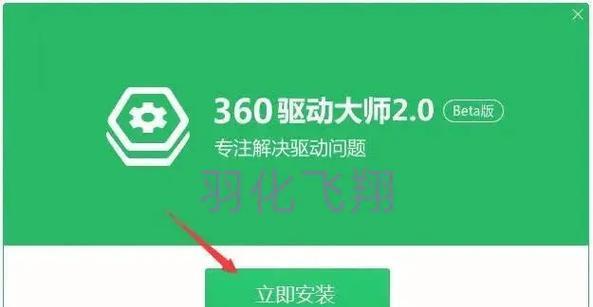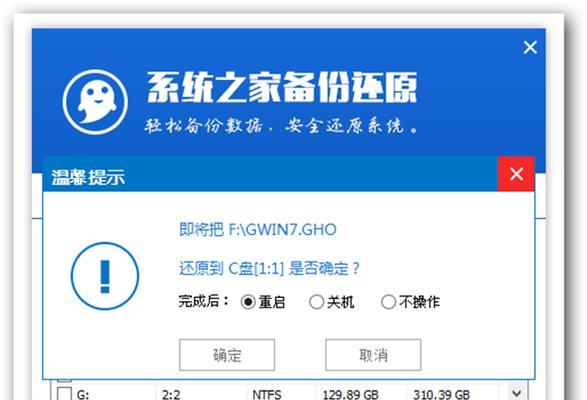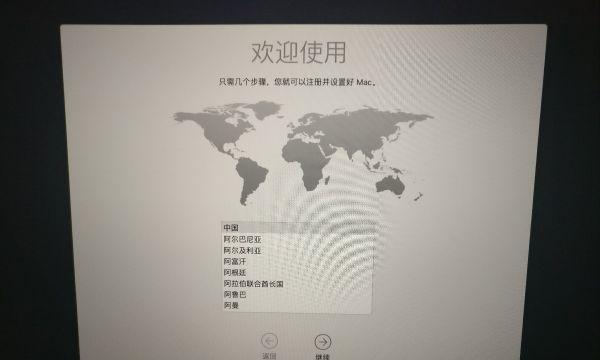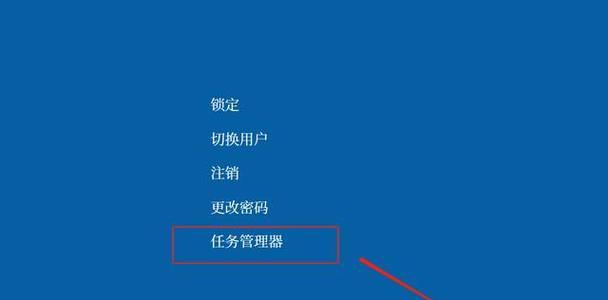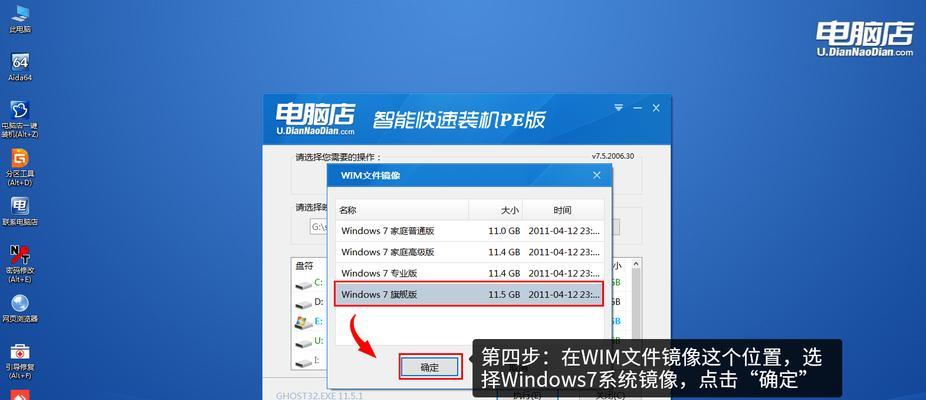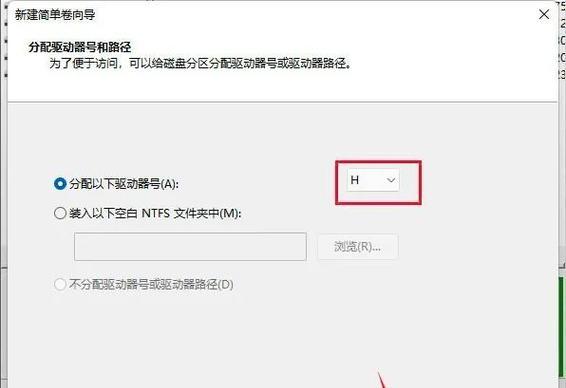在安装操作系统时,使用U盘安装系统已经成为一种常见的选择。本文将详细介绍如何制作Win7安装U盘系统,包括制作工具的选择、步骤以及一些注意事项,帮助读者顺利完成系统安装。
选择合适的制作工具——Rufus工具
Rufus是一款免费的制作启动U盘的工具,它简单易用、操作方便。在制作Win7安装U盘系统之前,首先需要下载并安装Rufus工具。
准备Win7镜像文件
在制作安装U盘之前,需要先准备好Win7镜像文件。可以从官方渠道或可信赖的第三方网站上下载到最新的Win7镜像文件,确保文件完整且来源可靠。
插入U盘并打开Rufus工具
将准备好的U盘插入电脑,并打开已安装的Rufus工具。确保U盘被电脑正确识别,并且选择了正确的设备。
选择Win7镜像文件
在Rufus工具界面中,找到"启动盘镜像"选项,点击选择按钮。浏览并选择已准备好的Win7镜像文件。
设置分区方案和文件系统
在Rufus工具界面中,可以设置分区方案和文件系统。推荐选择默认选项,即MBR分区方案和NTFS文件系统。
开始制作U盘启动盘
在Rufus工具界面中,点击"开始"按钮开始制作U盘启动盘。制作过程可能需要一些时间,请耐心等待。
制作完成后的检查
制作完成后,Rufus工具会显示制作成功的提示信息。此时可以拔出U盘,并重新插入电脑进行检查,确保启动盘正常工作。
设置电脑启动顺序
在安装系统之前,需要将电脑的启动顺序设置为U盘优先。进入BIOS界面,找到"Boot"或"启动"选项,将U盘设为第一启动选项。
重启电脑并进入安装界面
保存BIOS设置后,重启电脑。电脑会自动从U盘启动,并进入Win7安装界面。
选择语言和时区
在Win7安装界面中,选择适合自己的语言和时区。点击"下一步"继续安装。
接受许可协议并选择安装类型
阅读并接受微软的许可协议,然后根据个人需求选择合适的安装类型,如全新安装、升级等。
选择安装位置和格式化
根据需要,选择安装Win7的目标磁盘,并进行必要的格式化操作,清除原有数据。
等待系统安装完成
安装过程中,系统会自动进行文件复制、安装和配置等操作。此过程可能需要一些时间,请耐心等待。
系统安装完成后的设置
系统安装完成后,根据个人需求进行基本设置,包括用户账户、密码、网络连接等。
与注意事项
通过本文的步骤,我们成功制作了Win7安装U盘系统。在实际操作中,需要注意选择合适的制作工具、准备好镜像文件,以及按照正确的步骤进行操作。希望这篇文章对您有所帮助!